RME TotalMixをキーボードで操作するアプリ作った
ARC USB欲しいけど、値段が高くて買いたくなかったのでキーボードショートカットで操作するアプリ作ってみた。
音量を操作したりスピーカーBに切り替えたりRecallしたりできます。
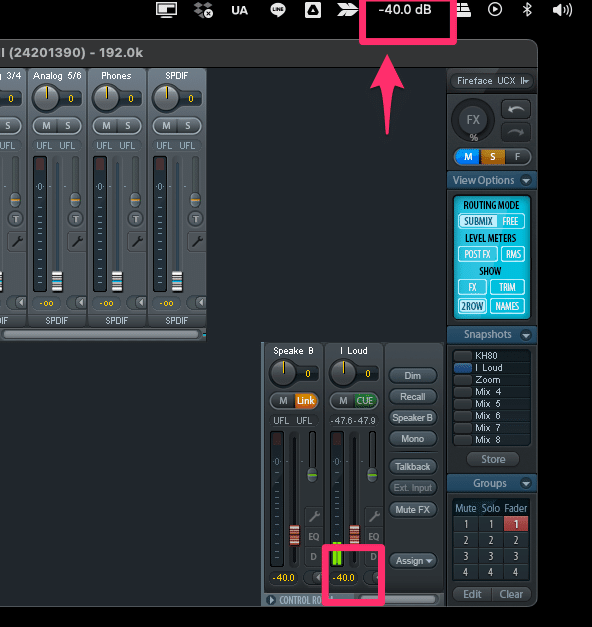
右上のメニューバーに常駐して現在のメインスピーカーのフェーダー値を表示します。
今の所Mac専用です。デバッグ手伝ってくれるならwinも作れるかも。
-インストール-
intel用とm1以降用があるのでそれぞれ適したものをDLして普通にインストールしてください。
このアプリは以下のオープンソースライブラリを使用しています。各ライブラリはMITライセンスの下で提供されています。詳細はそれぞれのライセンスページをご確認ください。
Electron
osc
node-global-key-listener
fs
path
2024/09/09アプデしました。
v1.0.8の使い方は↑リンクを見てください。
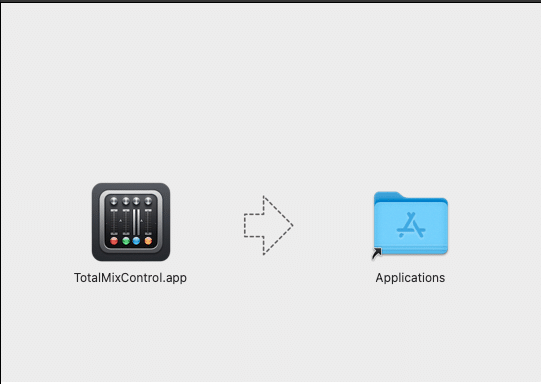
一応intelとm1で試して動いたけど、動かない人もいるかも。アプリ初めて作ったから難しいこと聞かれてもわかんないよ。
-アクセス許可-
初回起動時にアクセス許可を求められますのでシステム設定から許可してください。

入力監視の許可
キーボードショートカットを登録して操作するため"入力監視"の許可が必要です。
アプリケーションフォルダにあるappファイルを[プライバシーとセキュリティ]-[入力監視]にドラッグして追加して入力監視を許可してください。


設定
このアプリはOSCで動作します。なのでTotalmix側でOSCを受信する設定が必要です。
TotalMixのOption-Settingsを開いて画像と同じように設定してください。

あとはEnable OSC Controlにチェックを入れといてください。
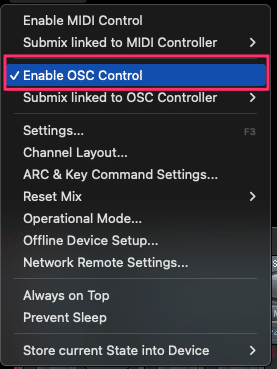
ここまで終わったらPC再起動して。必ず
使う
こんな感じに登録したキーを押すとボリュームが0.5dBずつ増減します。
スピーカーBへの切り替えもあります。あと、Recallボタンもあります。
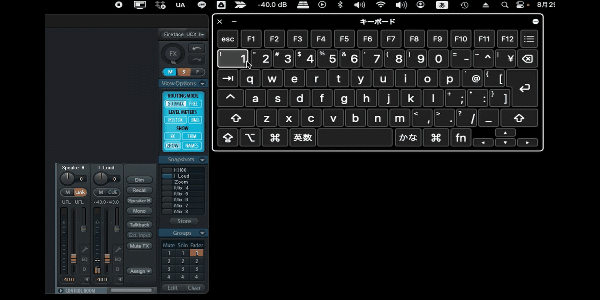
ショートカット設定
メニューバーにある数字をクリックするとメニューが開くのでKeySettingsを開いてショートカット設定を開いてください。
下記画像のような感じになってるので好きなキーをLearnしてください。
使えないキーもあると思うのでいい感じに頑張って。

細かい設定
デフォルトでは0.5dB単位ですが、1dBでも2dBでも好きなように出来ます。
また、キーを押しっぱなしで連打した時は0.5 1.0 1.5 2.0 2.5dBと増減量が加速します。その最大倍率も調整できます。

上の参考画像(デフォルト)だと0.5dB単位で変化して、キーを連打すると最大5倍の2.5dB単位で変化します。確かRMEのコントローラーもこの設定だったはず。
その他の設定
OSCの設定なんですが、詳しい人以外は触らない方がいいです。
もし初期設定消えてたらこの画像と同じようにして
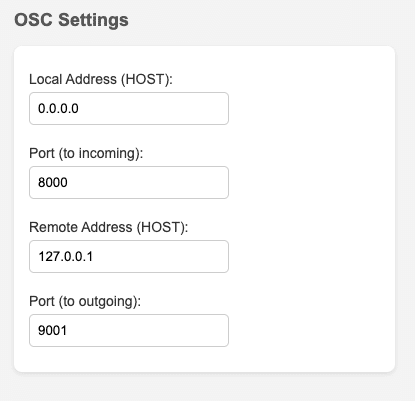
セーブして設定完了
あとは一番下にSaveがあるのでクリックして保存したらokです。
saveするとアプリが再起動して、設定が反映されます。
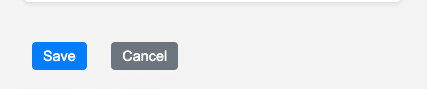
表示位置を変えたい
メニューバーの位置なんですが、初期リスは一番左になると思います。
Command押しながらドラッグすると好きな場所に移動できるのでよきように。

キーは使ってないキーを登録して
他のアプリやOSで使ってるショートカットは登録はできるけど使えません。
使えるんだけど一緒に動いちゃいます。なので、使ってないキーを頑張って探して。僕はF13~F15とF19にアサインしてます。
Totalmixが起動してない時は
Totalmixが起動していない時はメニューバーにTMCとアプリ名のみ表示されます。
Totalmixが起動したらすぐに現在のVolの値を読み込んで表示する仕組みです。
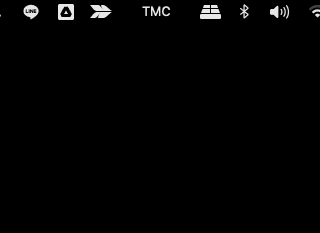

アプデ内容2024年9月9日
マウスホイールでボリューム操作できるようにした
マウスホイールでのボリュームの増減に対応しました。トラックパッドでも動きます。アイコンをクリックしてメニューを開いて、メニュー上でグリグリするとボリューム増減できます。

Recallに似た機能を追加
[Set Vol]という名前でRecallに似た機能を追加しました。
Setting画面で好きなボリュームを登録して、そこにジャンプできます。

Recallと全く同じ機能です。個人的にRecallが一個じゃ足りなかったので追加しました。
Snapshotキーを追加
Snapshot1〜8を切り替えるコマンドを追加しました。
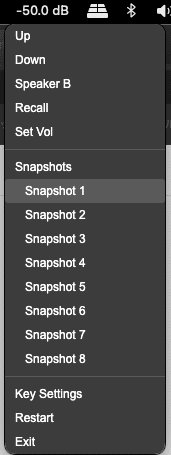
トラックパッドモード
トラックパッドで操作する時はセッティング画面のTrack Pad Modeのチェックボックスをオンにしてください。
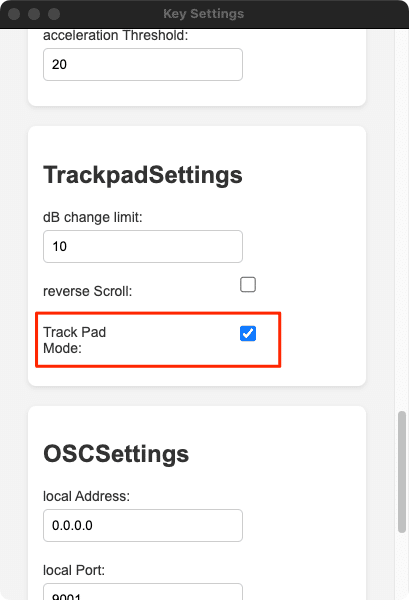
トラックパッドである程度操作しやすい感じにしてます。
急激なボリューム操作の制限
トラックパッドで慣性入力したときに意図せずボリューム操作が大きくなってしまうことを防ぐ目的で、急激なボリューム操作の制限をつけました。

デフォルトでは10dBにしてます。
反転モード
マウスホイールやトラックパットでのボリューム操作の向きを反転するスイッチをつけました。
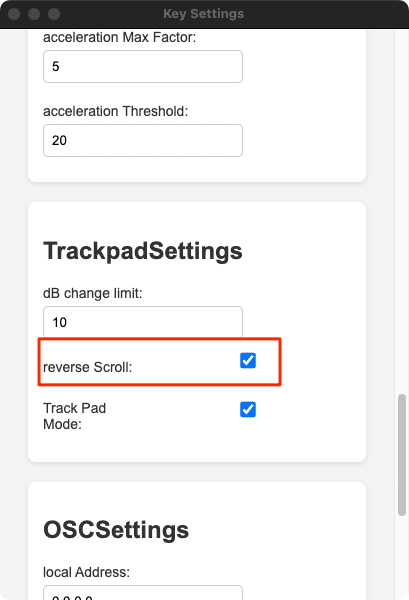
必要ならオンにしてください。
以上です。
投げ銭用↓
ここから先は
¥ 100
この記事が気に入ったらサポートをしてみませんか?
